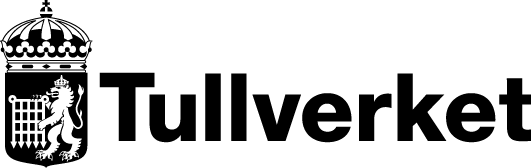Återkalla ett tillstånd i Systemet för tullbeslut
Här får du hjälp med hur du ska göra för att återkalla ett tillstånd i Systemet för tullbeslut.
Tillstånd som finns i Systemet för tullbeslut ska du också återkalla i systemet. Här går vi igenom steg för steg hur du gör för att återkalla ett tillstånd.
På den här sidan får du hjälp med vilka val du ska göra och hur du ska fylla i fälten på följande sidor:
- Startsida
- Lista över tillstånd
- Begäran om återkallelse
Logga in
Börja med att logga in i Systemet för tullbeslut.
Startsida
Den första sidan du kommer till när du har loggat in är Startsidan, där du bland annat ser dina senaste meddelanden från Tullverket. Välj Tillstånd – Lista tillstånd i menyn.
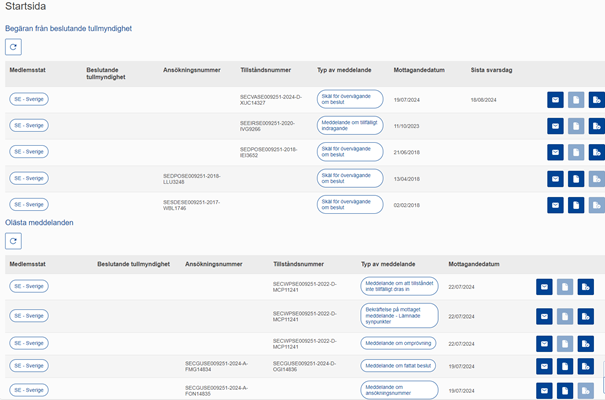
Lista över tillstånd
När du har valt Lista över tillstånd kommer du till sidan nedan. På sidan visas en lista över ditt företags tillstånd.
Leta upp det tillstånd du vill återkalla och klicka på Visa tillstånd. Försäkra dig om att du har valt rätt tillstånd. Om du till exempel har flera tillstånd av samma typ är det viktigt att du kontrollerar att det är rätt tillstånd du ska återkalla.
Välj sedan Åtgärder och Begäran om återkallelse.
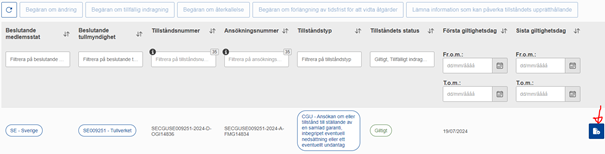
Begäran om återkallelse
När du har valt att återkalla tillståndet kommer du till sidan Begäran om återkallelse.
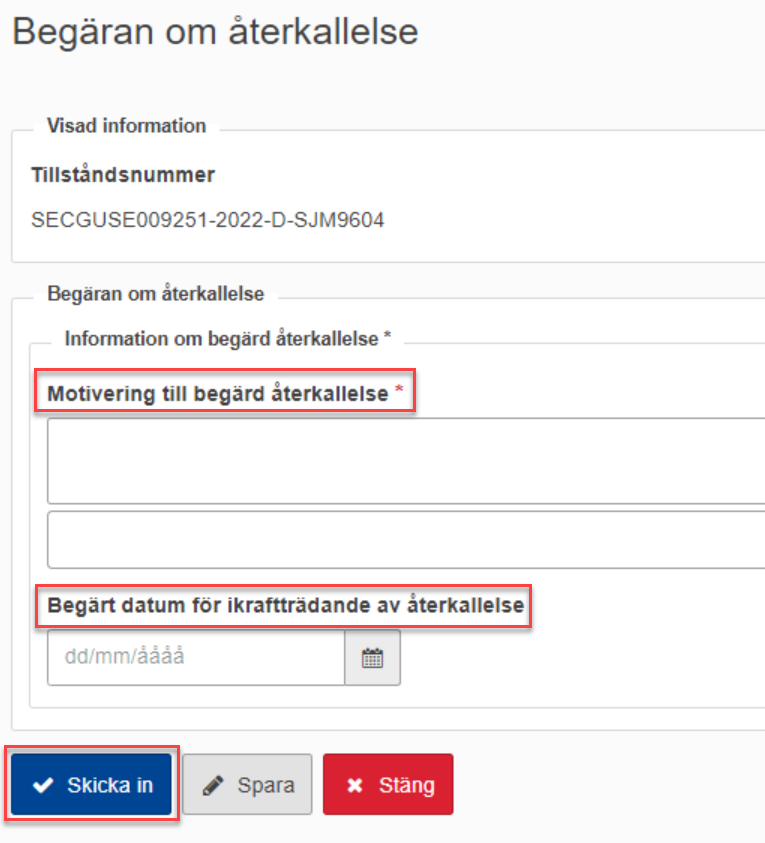
Förklara varför du vill återkalla tillståndet i fältet Motivering till begärd återkallelse. I fältet Begärt datum för ikraftträdande av återkallelse talar du om vilket datum du vill att återkallelsebeslutet ska träda i kraft.
Vill du återkalla ett lagertillstånd? I så fall behöver du skriva att du försäkrar att inga oförtullade varor finns kvar på lagret. Tullverket kommer senare även att begära en slutredovisning för lagret. Denna ska lämnas i Excel-format och skickas via e-post.
Tryck sedan på Skicka in. Uppe i högra hörnet får du då en notis om att din begäran om återkallelse har skickats in.
Vill du spara uppgifterna och fortsätta vid ett senare tillfälle kan du göra det genom att välja Spara. Då hittar du ditt utkast under Utkast – Lista över utkast.
Saknas Skicka in-knappen?
Om det inte finns någon Skicka in-knapp när du är färdig med din begäran om återkallelse har du inte behörighet att skicka in återkallelser. Behörighetsadministratören på företaget måste i så fall lägga till Skicka in-behörighet på din profil i Tullverkets e-tjänster. Alternativt kan någon annan på företaget med Skicka in-behörighet logga in och skicka in begäran.
Behörigheter för Systemet för tullbeslut.
Kontrollera att du skickat in återkallelse
Om du vill kontrollera att du skickat in en återkallelse kan du göra det i tillståndets tidslinje. Meddelandetypen heter Begäran om återkallelse. Tillståndets tidslinje hittar du när du tittar på tillståndet under Tillstånd – Lista över tillstånd.
När tillståndet är återkallat
När vi har återkallat ditt tillstånd får du ett e-postmeddelande om att du har ett nytt meddelande att läsa i Systemet för tullbeslut. Detta gäller under förutsättning att du har registrerat en e‑postadress för meddelanden i systemet. Logga in i systemet och på startsidan ser du ett meddelande som heter Meddelande om återkallelse.
Du öppnar meddelandet genom att välja Visa meddelande. I tredje fliken på meddelandet – Specifika uppgifter för meddelandet – ser du vad som står i beslutet och från vilken dag tillståndet är återkallat. Du behöver inte svara på meddelandet. Meddelandet går också att hitta under Lista över mottagna meddelanden i systemet.